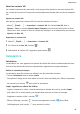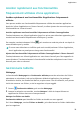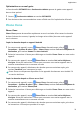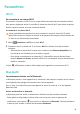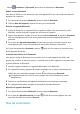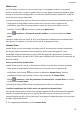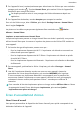MatePad T8 User Guide-(KOB2_L09&KOB2_W09,EMUI10.1_01,FR)
Table Of Contents
- Guide de l'utilisateur
- Sommaire
- Fondamentaux
- Gestes de base
- Navigation système
- Phone Clone
- Verrouiller et déverrouiller votre écran
- Se familiariser avec l'écran d'accueil
- Icônes de notification et d'état
- Boutons de raccourci
- Widgets d'écran d'accueil
- Définir votre fond d'écran
- Captures d'écran&capture vidéo d'écran
- Voir et effacer les notifications
- Ajuster les paramètres son
- Saisir du texte
- Mode Partition d'écran et fenêtre flottante
- Allumer, éteindre ou redémarrer votre appareil
- Charge
- Fonctionnalités intelligentes
- Appareil photo et Galerie
- Applications
- Applications
- Agenda
- Horloge
- Bloc-notes
- Enregistreur sonore
- Calculatrice
- Accéder rapidement aux fonctionnalités fréquemment utilisées d'une application
- Gestionnaire tablette
- Phone Clone
- Paramètres
- Wi-Fi
- Bluetooth
- Plus de connexions
- Écran d'accueil&fond d'écran
- Affichage&luminosité
- Sons&vibrations
- Notifications
- Accès biométrique&déverrouillage
- Applications
- Batterie
- Stockage
- Sécurité
- Vie privée
- Fonctionnalités d'accessibilité
- Système&mises à jour
- À propos de la tablette
Maintenir les icônes de l'écran d'accueil alignées
Pincez deux doigts sur l'écran d'accueil pour accéder au mode Paramètres de l'écran
d'accueil, puis activez Alignement automatique. Lorsque cette fonctionnalité est activée, les
espaces vides seront automatiquement remplis lorsque des applications sont retirées.
Verrouiller les positions des icônes de l'écran d'accueil
Pincez deux doigts sur l'écran d'accueil pour accéder au mode Paramètres de l'écran
d'accueil, puis activez Verrouillage de la disposition.
Sélectionner le modèle de disposition de l'écran d'accueil
Pincez deux doigts sur l'écran d'accueil, allez à Paramètres de l'écran d'accueil >
Disposition, puis sélectionnez le modèle de disposition que vous préférez.
Ajouter des icônes d'application à un dossier ou les retirer
Ouvrez un dossier et touchez . Vous pourrez ensuite :
• Sélectionner une ou plusieurs applications, et toucher OK pour les ajouter au dossier.
• Désélectionner une ou plusieurs applications, et toucher OK pour les retirer du dossier. Si
vous désélectionnez toutes les applications, le dossier sera supprimé.
Déplacer une page de l'écran
1 Pincez avec deux doigts sur l'écran d'accueil pour accéder au mode d'édition de l'écran
d'accueil.
2 Touchez et maintenez la page de l'écran à relocaliser, puis déplacez-la vers la position
souhaitée.
Tiroir d'applications
Vous pouvez disposer vos applications dans un tiroir et n'acher que les applications
fréquemment utilisées sur votre écran d'accueil pour optimiser ce dernier.
Activer le tiroir d'applications
Allez Paramètres > Écran d'accueil & fond d'écran > Style d'écran d'accueil, et
sélectionnez Tiroir.
Une fois activé, vous pouvez faire glisser le doigt sur l'écran d'accueil vers le haut pour
accéder à toutes vos applications dans le tiroir.
Désactiver le style tiroir
Pour désactiver le style tiroir, dénissez Style d'écran d'accueil sur Classique.
Achage&luminosité
Paramètres
37